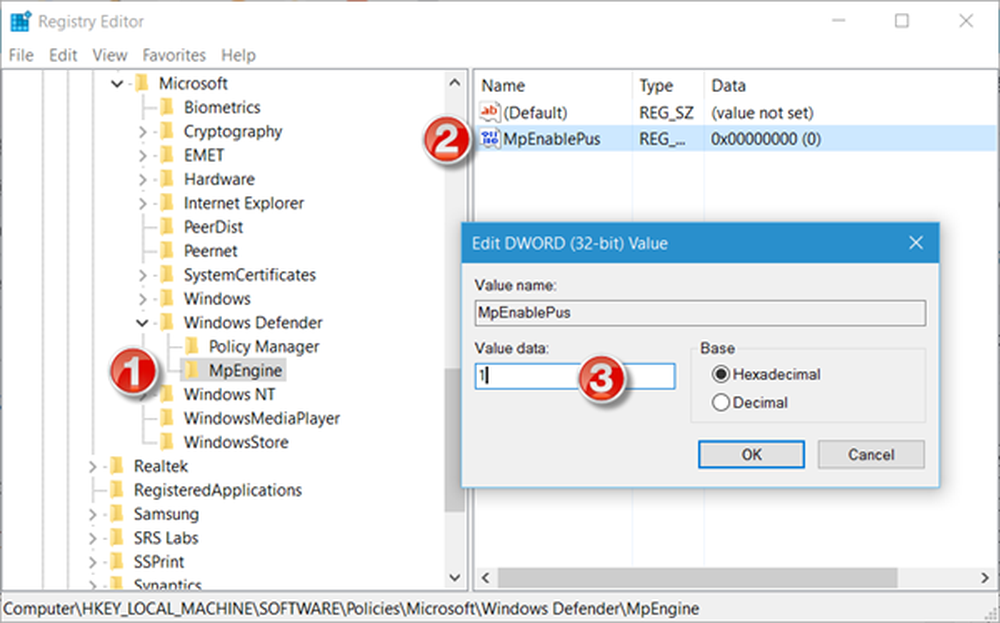Encienda o apague la luz nocturna en Windows 10

Usted puede encender o apagar Luz de noche en Actualización de creadores de Windows 10 v1703 a través de la configuración. Ahora también puede controlar el brillo de la pantalla de su computadora aquí. los Luz de noche La característica es algo como F.lux o SunsetScreen que permite a los usuarios atenuar su pantalla y hacer que la pantalla se caliente con el tiempo, automáticamente. Reduce la luz azul del monitor y utiliza una luz amarillenta para que la pantalla se vea más cálida. Puede encender la luz nocturna manualmente o puede programarla usando las opciones dadas. En esta publicación, veremos cómo activar y encender Night Light en Windows 10.
Encienda la luz nocturna en Windows 10
Para activar la luz nocturna en Windows, debe abrir el panel Configuración. Si no sabe cómo abrirlo, puede presionar los botones Win + I al mismo tiempo. Alternativamente, puede encontrar la opción Configuración en el menú Win + X.
Después de abrir el panel de Configuración, vaya a Sistema> Pantalla. En el lado derecho, puede ver una opción llamada Luz de noche debajo Brillo y color ajustes.

Antes de cambiar el interruptor, haga clic en Ajustes de luz nocturna Para configurarlo correctamente y de acuerdo a sus requerimientos. En la siguiente pantalla, encontrará una barra que ayuda a los usuarios a seleccionar el nivel de temperatura de color.
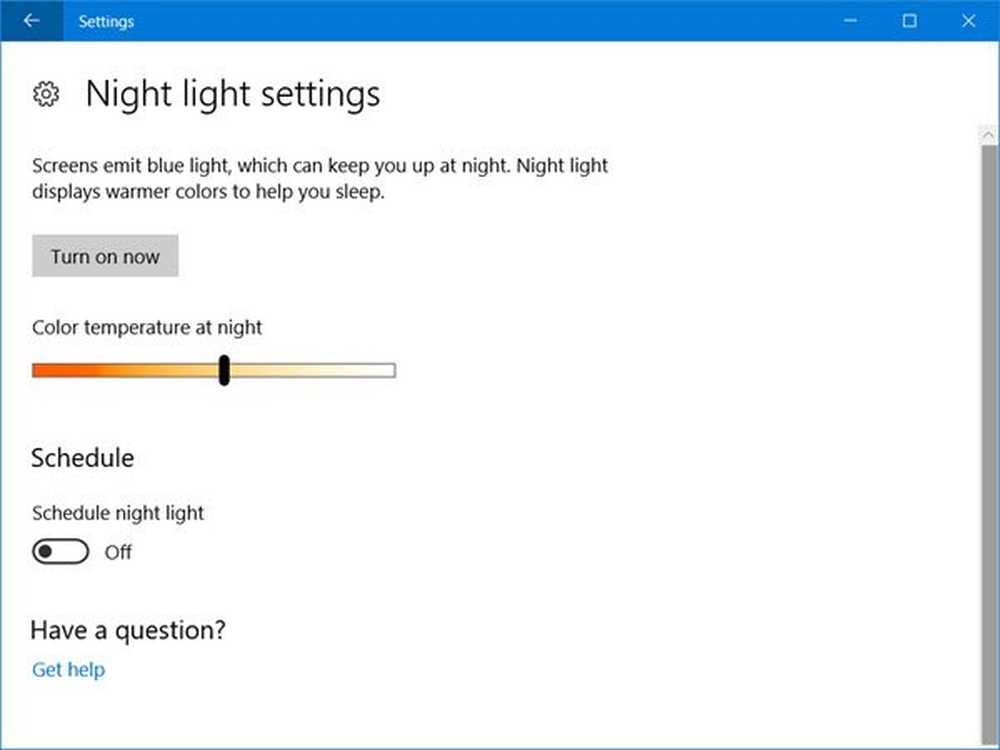
Si mueves la barra hacia el lado izquierdo, tu pantalla se verá más cálida. Así que selecciona un nivel de temperatura de color usando esa barra.
A continuación, puede establecer un horario a seguir. Si no desea activarlo o desactivarlo manualmente, sino que desea activar la luz nocturna automáticamente, puede usar esta opción. Para activar "Programación", active el botón correspondiente que dice Horario de luz nocturna debajo Programar opción. Ahora, verá dos opciones diferentes, es decir,. Puesta de sol a amanecer y Establecer horas.
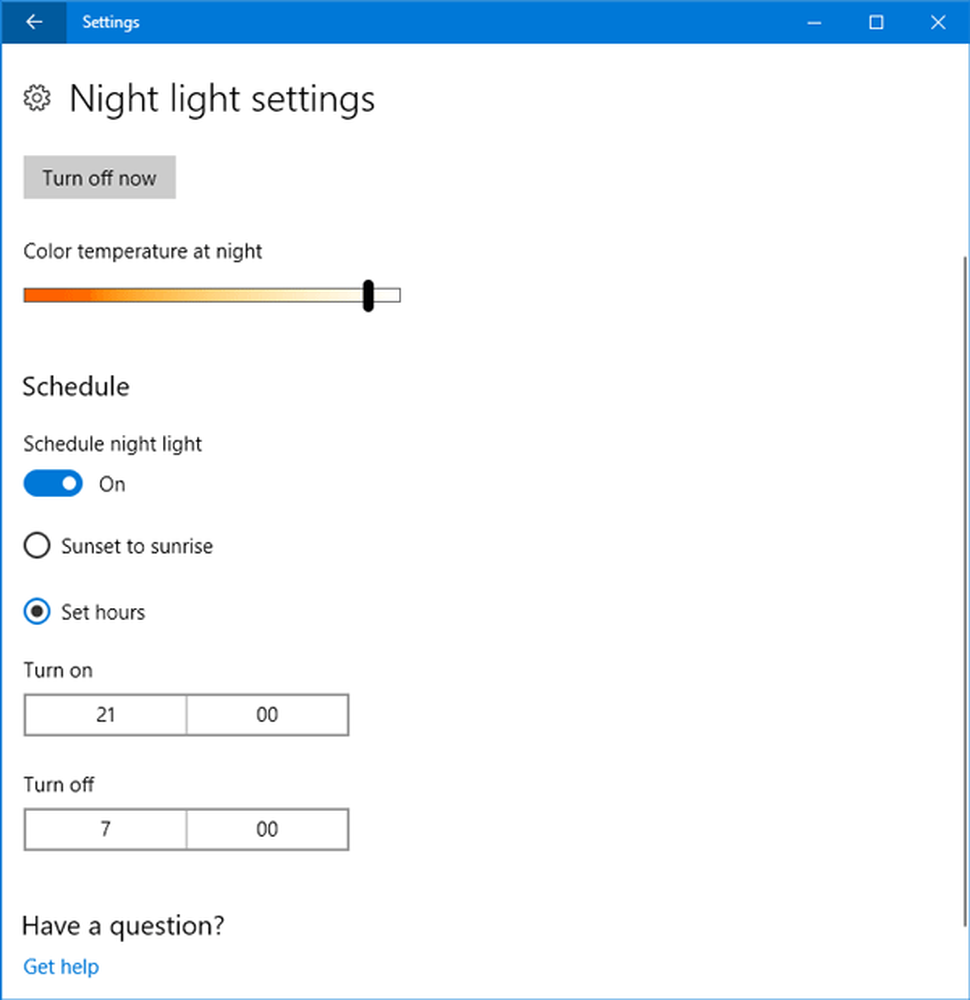
Si desea utilizar Luz nocturna desde el atardecer hasta el amanecer, puede optar por la primera opción. De lo contrario, haga clic en seleccionar Establecer horas y entrar en los tiempos deseados. Además, asegúrese de que su tiempo está configurado correctamente.
Finalmente, pulsa el Activar ahora botón. Alternativamente, puede volver atrás y alternar Luz de noche botón para activarlo.
En caso de que desee desactivar la luz nocturna en Windows 10 durante las horas activas, vaya a la misma ubicación de configuración de pantalla y vuelva a alternar el botón de luz nocturna para desactivarla.
Espero que encuentre esta característica útil para deshacerse de la fatiga visual.